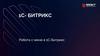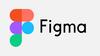Similar presentations:
1С- Битрикс. Структура bitrix framework, работа с административной панелью, редактирование меню
1.
1С- БИТРИКССтруктура bitrix framework, работа с
административной панелью,
редактирование меню
2.
Сайт в 1С-БитриксНабор страниц и скриптов (публичная часть);
HTML шаблон(ы);
Используемые компоненты и шаблоны компонент;
Параметры сайта.
3.
Настройки сайтаНастройки сайта можно увидеть в административной
панели:
4.
Многосайтовость в 1С-БитриксВ 1С-Битрикс реализована многосайтовость, это значит,
что для нескольких сайтов в системе может быть
использовано одно ядро и единая база данных, также у
нескольких сайтов будет единый администратор. По
умолчанию в системе можно реализовать два сайта,
большее количество реализуется с помощью
дополнительных лицензий.
5.
Многоязычность• Различные языки для административной панели;
• Настройка «язык» на самом сайте;
• Специальная технология поддержки многоязычности.
Эти инструменты позволяют создать несколько
языковых версий одного и того же сайта, позволяя
пользователю переключаться между ними несколькими
движениями мыши.
6.
Файловая структураBitrix framework реализован на файлах;
Открытый исходный код;
Удобно для анализа и просмотра кода ядра;
Возможность работать с кодом в удобном редакторе.
7.
Режим правкиДля редактирования некоторых элементов сайта удобно
пользоваться режимом правки, который включается на
панели в пользовательской части сайта:
8.
Редактирование менюВключим режим правки и посмотрим, как выглядит
панель редактирования верхнего меню стандартного
сайта:
9.
Редактирование меню• Добавление новых элементов;
• Перемещение элементов по меню;
• Изменение ссылок;
• Редактирование существующих элементов.
При желании можно перейти в редактирование меню в
панели управления и получить расширенный доступ к
его редактированию (в том числе и в виде
редактирования кода).
10.
Удаление пунктов менюДля корректного удаления пункта нужно:
• Удалить пункт из структуры сайта через
административную панель;
• Удалить соответствующий пункт в редактировании
меню;
• Удалить соответствующий этому пункту раздел с
диска.
11.
Добавление пунктов меню• Создать соответствующий раздел на диске;
• Добавить и настроить соответствующий пункт меню.
12.
Добавление страниц в разделАналогичным созданию раздела способом можно
добавить страницы внутри раздела. Стоит помнить, что
страница с помощью верхней панели добавляется в тот
раздел, где вы сейчас находитесь!
13.
Практическое задание, часть 1• Удалить раздел «Услуги» из меню и раздел c диска.
• В разделе «О компании» добавить раздел «Отзывы».
• Пункт меню «Продукция» переименовать в
«Каталог».
• Создать раздел «Акции», добавить в верхнее меню
14.
Практическое задание, часть 2Создать раздел «Партнерам», добавить в верхнее
меню. В этом разделе:
• Индексную страницу назвать «Условия сотрудничеств а»,
поставить ее первой в левом меню.
• Добавить подраздел «Расписание мероприятий», так же
отразить его в левом меню.
• Добавить страницу «Как стать партнером», отразить в левом
меню
• У пункта «Партнерам» в главном меню должно появиться
выпадающее меню.
15.
Итоги урокаИтак, сегодня вы кратко познакомились со структурой
1С-Битрикс и научились управлять пунктами меню,
впереди еще много интересного!





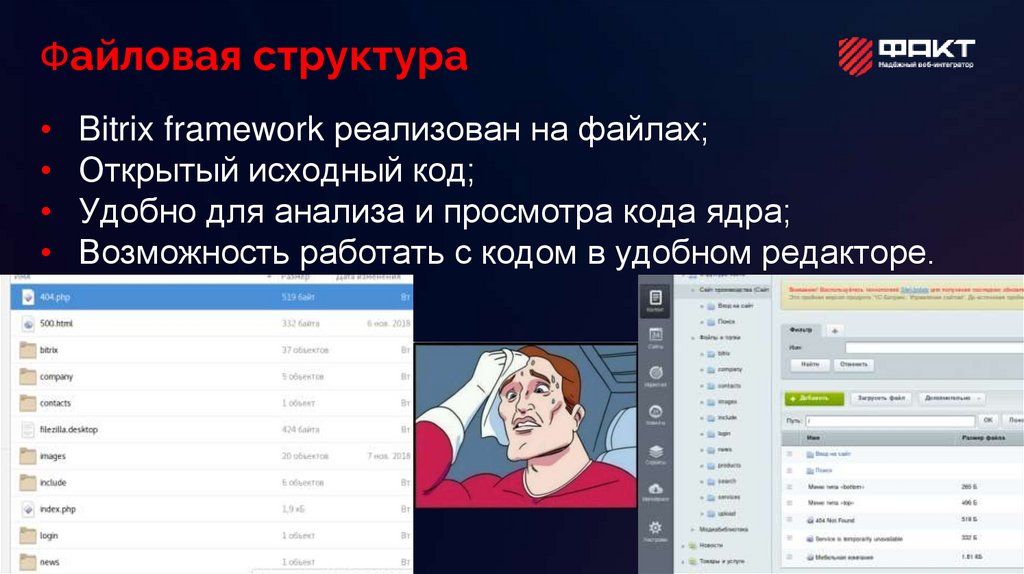
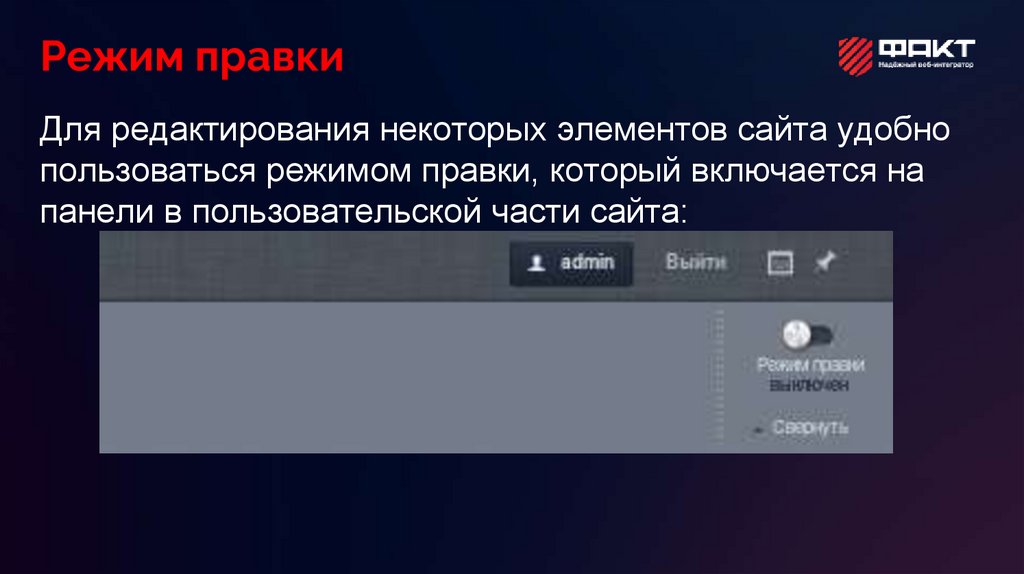
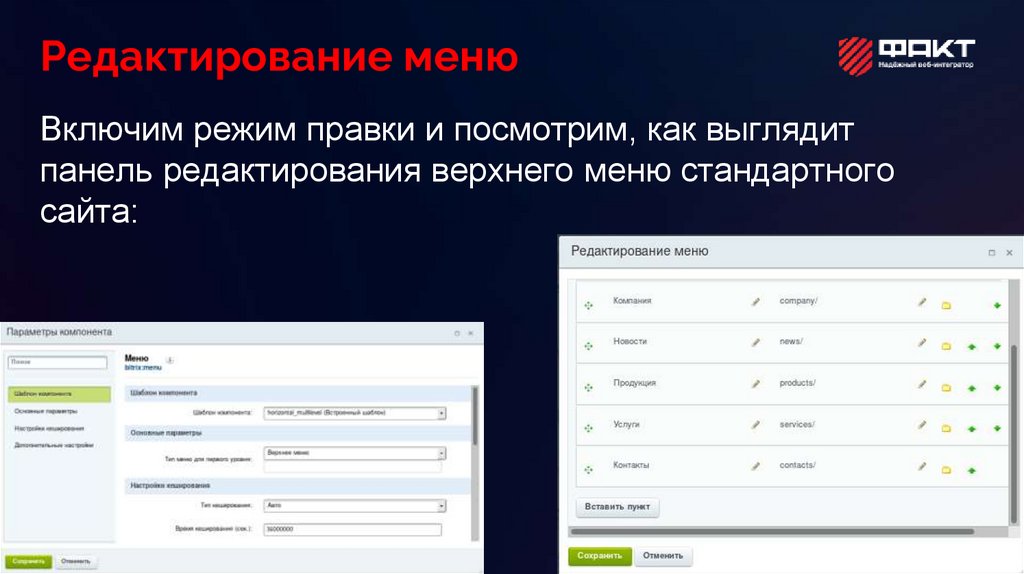


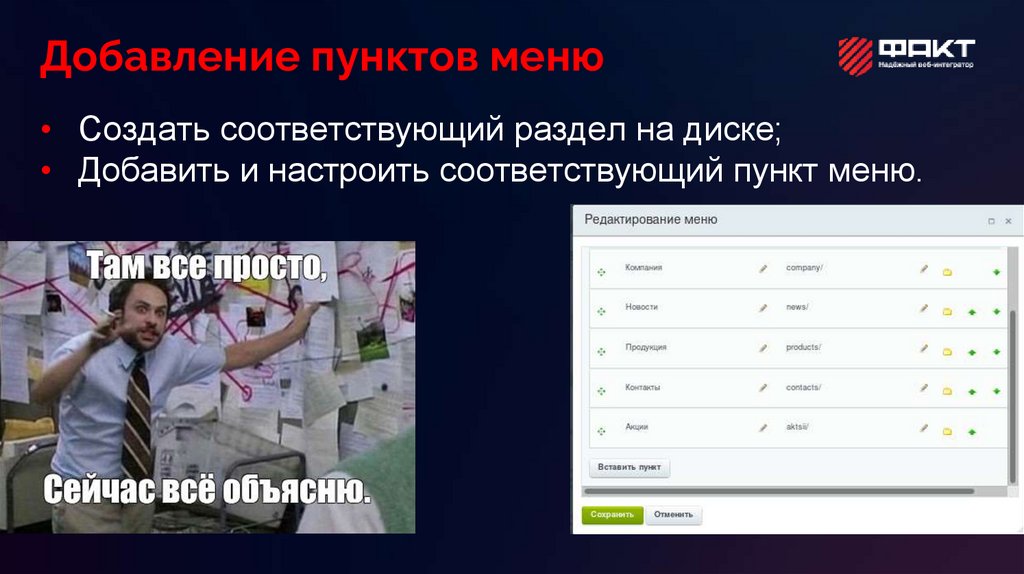




 software
software